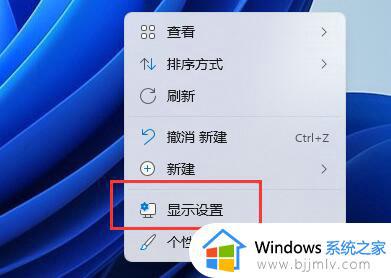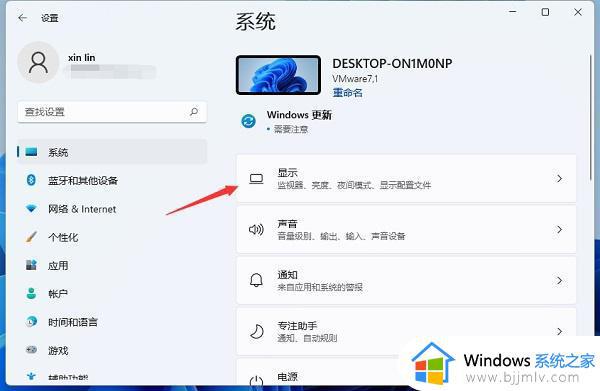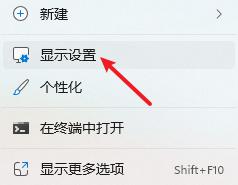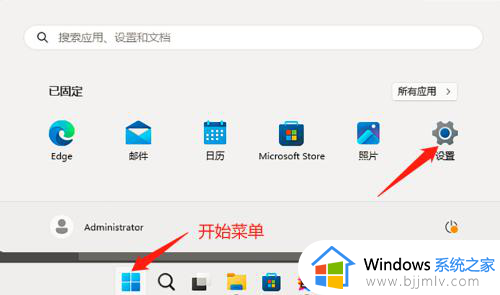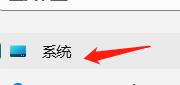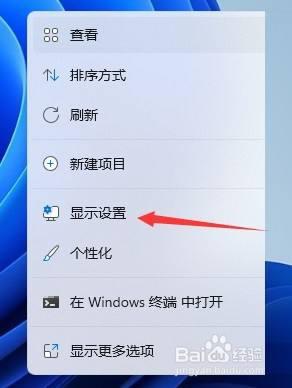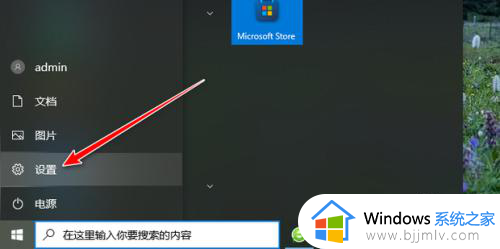win11 23H2分辨率调错了黑屏怎么办 win11 23H2分辨率调错后黑屏的解决方法
更新时间:2023-11-06 16:34:48作者:run
有时候我们会遇到win11 23H2电脑在分辨率调整错误导致屏幕黑屏的情况时,因此也让人感到困扰,那么win11 23H2分辨率调错了黑屏怎么办呢?在本文中,我们将介绍win11 23H2分辨率调错后黑屏的解决方法,以帮助您恢复屏幕正常显示。
解决方法:
1、首先连续使用“电源键”重启电脑3次。
2、直到进入图示界面,点击“高级选项”。
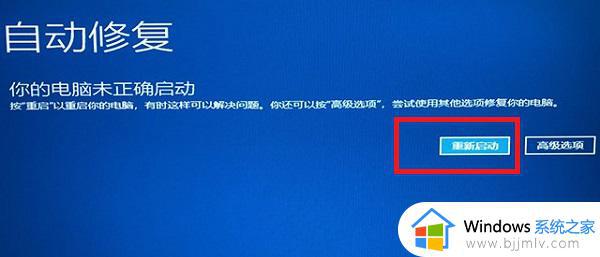
3、然后进入“疑难解答”(如图所示)。

4、再打开其中的“高级选项”(如图所示)。
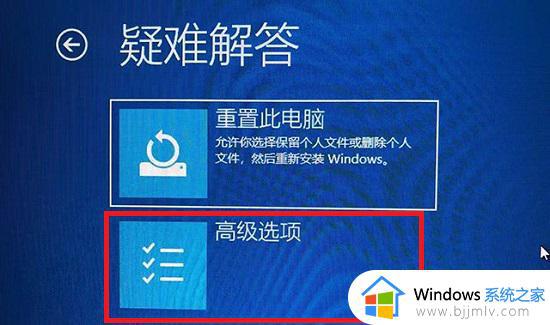
5、随后进入“启动设置”(如图所示)。
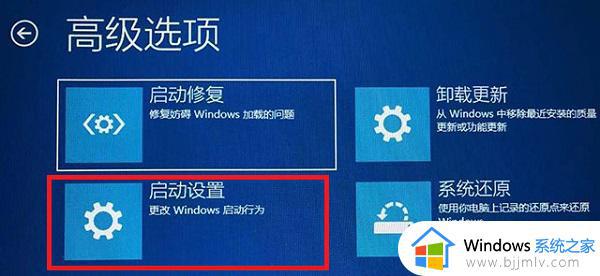
6、进入后点击右下角“重启”(如图所示)。

7、最后根据提示按下“F3”进入低分辨率模式,就可以在其中修改正常分辨率了(如图所示)。

以上就是win11 23H2分辨率调错后黑屏的解决方法所有内容了,对于不太了解的用户,可以按照以上步骤进行操作,希望对大家有所帮助。